Come formattare un disco rigido in Windows
Tutti i dischi rigidi hanno la spiacevole proprietà di intasarsi nel tempo a tal punto che non c'è altra via d'uscita su come eliminare tutte le informazioni pulite. Questo processo è chiamato formattazione. Parleremo oggi di come formattare un disco rigido.
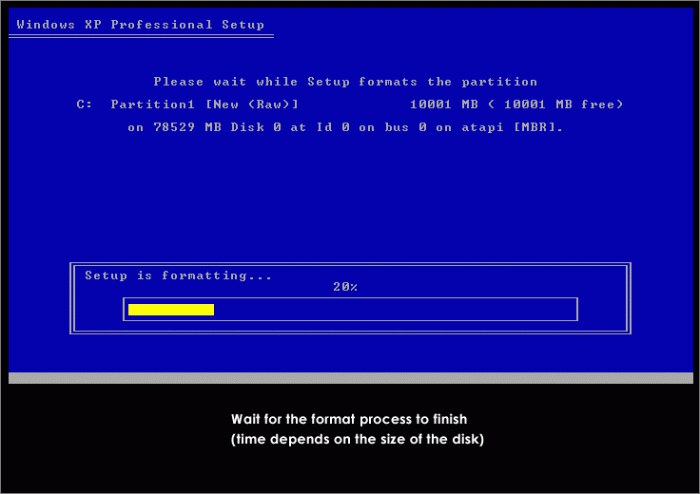 Motivi per la formattazione
Motivi per la formattazione
Ci sono diverse ragioni per tali misure drastiche:
Attacco di virus Se così accade, la protezione del tuo computer ha mancato uno o più virus e, nonostante la presenza di un antivirus, il computer si comporta in modo un po 'strano, l'unico modo corretto è formattare il disco prima che sia troppo tardi.
Reinstallare Windows. Non è un segreto per nessuno che per ogni sistema operativo sia necessaria una partizione vuota personale, quindi la formattazione è un compito normale per coloro che installano costantemente i sistemi domestici.
Ingombrare. Stranamente, questa non è una ragione rara. Come si suol dire, non importa quanto spazio su disco si ha, comunque, alla fine si intaserà. In questo caso, la soluzione più semplice sarebbe quella di trasferire documenti importanti su un altro supporto e completare la "pulizia" della sezione.
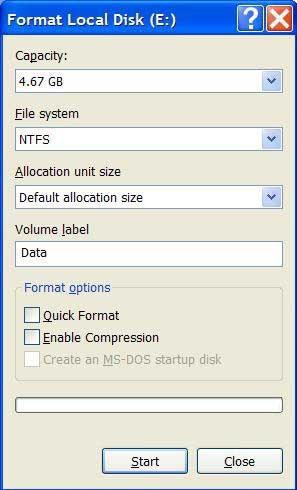 Metodi di formattazione del disco rigido
Metodi di formattazione del disco rigido
Windows integrato. Qui scopriremo direttamente come formattare un disco rigido. Il modo più semplice è formattare Windows integrato. Per fare ciò, devi solo selezionare il volume richiesto nella finestra "Risorse del computer" e dopo aver fatto clic con il tasto destro del mouse, seleziona il comando "Formato". Selezioniamo la capacità di una partizione pulita, il file system, un'etichetta (nome del volume, impostazione predefinita: disco locale) e il metodo per eseguire l'operazione. Con la formattazione rapida, vengono cancellate solo le intestazioni dei file esistenti e le nuove informazioni sostituiranno quelle vecchie non appena vengono ricevute. Con la formattazione a lungo termine, i file sono completamente cancellati, ma questo potrebbe richiedere non un paio di secondi, come in uno veloce, ma circa 5-10 minuti.
Software aggiuntivo Un modo così barbarico di lavorare con un hard disk a volte porta a risultati imprevisti, quindi è consigliabile sapere come controllare il disco rigido per errori o settori danneggiati. Alcuni programmi per la manutenzione integrata dei dischi rigidi:
- Acronis Disk Director Suite: un programma a pagamento che consente di formattare i dati, spostare lo spazio libero tra le partizioni senza perdita e persino il sistema operativo da disco a disco.
- Partition Wizard è un programma gratuito che ha funzionalità più ridotte di Acronis, ma svolge un lavoro eccellente con la formattazione, la gestione delle partizioni e il controllo dell'integrità del disco.
Console di comando E ora impareremo come formattare un disco rigido in sette lettere e uno spazio. Cattura, non è vero? È sufficiente avviare tramite DOS o digitare nella riga di comando: "format C" (dove "C" è la lettera del volume desiderato).
Windows Installer. Se hai un disco di Windows avviabile con te, puoi eseguire una formattazione di alta qualità. Ma fai attenzione se il tuo disco principale è un disco esterno, dal momento che i CD avviabili vanno abbastanza d'accordo con alcuni produttori di hardware esterno. Come scegliere un disco rigido esterno, è meglio consultare i professionisti.
 Congratulazioni, ora sai come formattare un disco rigido utilizzando tutti i metodi disponibili.
Congratulazioni, ora sai come formattare un disco rigido utilizzando tutti i metodi disponibili.